Ribbon上包含以下一些元素,如圖所示:
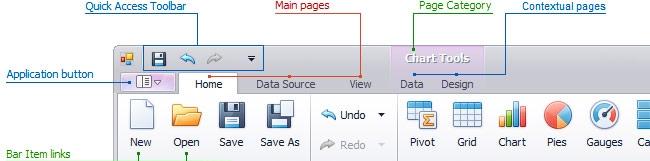
| Element | Ribbon API |
|---|---|
| Quick Access Toolbar | RibbonControl.Toolbar RibbonQuickAccessToolbar.ItemLinks |
| Application Button | RibbonControl.ShowApplicationButton RibbonControl.ApplicationButtonDropDownControl |
| Main pages | RibbonControl.Pages |
| Page Category | RibbonControl.Categories |
| Contextual pages | RibbonPageCategory.Pages |
| Page Groups | RibbonPage.Groups RibbonPageGroup.ItemLinks |
| Bar Item links | RibbonControl.Items BarItemLink.Item |
1、首先建立一窗體工程,從工具欄“導航和布局Navigation&Layout”拖動RibbonControl到窗體,RibbonControl自動停靠到Form靠上的位置,如下圖所示:
Page:表示Ribbon的菜單項,參考Word2007的“開始”菜單(菜單下又分很多PageGroup,每一個PageGroup裡可以包含多個功能項,如按鈕、文本、編輯框等等)功能項和Quick Access快速通路實質是一樣的,是以可以共用相同按鈕或文本等控件。
PageGroup:表示菜單下面的各個功能項,參考Word2007“開始”菜單下的“剪貼闆”功能項。每一個PageGroup裡可以包含多個功能項,如按鈕、文本、編輯框等等
Quick Access:表示快捷功能鍵,參考Word2007“開始”上面的快捷按鈕圖示。(相當于03下的工具欄)
新增:
選中Page,右鍵點選可以新增Page或者新增屬于本Page的PageGroup。
我們先增加一個Page,并在第一個Page下的Group裡新增一個按鈕button。
删除:
點選右RibbonControl右上角的三角符号 ,選擇Run Designer,
在第一項Ribbon Items裡,可看到剛才建立的Page和PageGroup,在這裡選中想要删除的項目,點選上面的Remove既可。
Quick Access的建立和删除參考上述的步驟既可。
2、轉換窗體為Ribbon窗體
選擇RibbonControl控件的右上角的三角符号,選擇Convert Form to Ribbonform 窗體會轉換為Ribbon格式
要把DX圖示換成自己的,修改RibbonControl.ApplicationICon即可
不顯示快速通路this.ribbonControl1.ToolbarLocation = DevExpress.XtraBars.Ribbon.RibbonQuickAccessToolbarLocation.Hidden;
3、設定外觀和樣式
這個可以通過拖動DXXX Components組的DefaultLookAndFeel控件到窗體設計器來設定ribbon的皮膚。(我發現13.2.8試用版會影響解決方案的其他項目,是以要慎重哦,删除了仍有影響)
也可以通過設定控件自身UseDefaultLookAndFeel=false,然後設定自己的樣式和外觀。4
4、單擊應用程式圖示彈出菜單
是以是PopupMenu,其實任何一個DropDown形式的都可以
拖動一個PopupMenu控件到窗體設計器,将ribbonControl.ApplicationButtonDropDownControl=popupMenu1
單擊ApplicationButton就會出現彈出菜單了。
四、新增圖檔資源
從工具箱内拖住ImageCollection控件到Form上,類似于DefaultLookAndFeel,在Form下方出現新增控件,右鍵點選此控件,選中Add Image,可從本地擷取相關圖示,我在這裡新增了四個小圖示,如下圖所示:
下面我想要在第一個PageGroup裡的Button前面新添加一個小圖示。
(1)檢視Ribbon Control的屬性,将imagecollection 賦給Images屬性。
(2)選中button,檢視其屬性,選中ImageIndex屬性,選擇需要添加的圖示既可。
如下圖所示: